有关于老年人学剪映(114)古诗动画之三倒放文字落水和一些下雨绿幕素材超清30秒的相关题,大家众说纷纭,小编为你带来详细的讲解。
老人学动画剪镜像古诗词第三部分把文字倒过来掉进水里
我先给大家演示一下,然后大家可以详细阅读我的文字总结
这三场讲座讨论了制作古诗动画的操作方法。有几个关键技巧给老年朋友总结一下。
给文本添加动画时,一定要考虑其反转的结果。
我在每首诗中添加的是“入学动画”中的“打字机III”。效果就像在键盘上打字一样,每个单词从前到后逐渐出现。他“反打”的结果是从后到前。文字一一逐渐消失,这样就能营造出文字落入水中的效果。
“隐藏片段”功能的重要性。
该功能被广泛使用。在为每行诗制作绿幕素材时,我使用了“隐藏剪辑”功能。这样可以让两个轨道中的文本完全重叠,让我们更容易使用遮罩功能。
充分利用电脑键盘的功能键。
使用键盘可以让我们快速准确地进行操作。希望对电脑功能键不熟悉的老年朋友多多练习。
利用鼠标的强大功能。
在手机上使用编辑、编辑等APP时,将鼠标连接到手机上对于我们来说比使用手指更加方便和准确,在电脑上使用鼠标圈选的方法也更加方便。
需要提前准备好所需材料。
在这个例子中,当使用的单词太多时,不建议使用颠倒的方法,因为单词太多,颠倒时文本会从极慢落到极快,这样不会有效果。
本次讲座我们将完成古诗文落水的效果。关键是“蒙版”和“关键帧”相结合的技术。
操作流程如下
第1部分设置文本视频的“反向”效果
用鼠标选择5个文字视频点击“反转”。这样,五个视频就分别向后播放了。
第2部分向文本添加蒙版和关键帧。
正文共有5段。不要向这5个段落添加关键帧,而是向其下方整首诗的“冻结帧”添加关键帧。
选择“冻结图像”将时间线移动到第一段的前面单击蒙版选择矩形蒙版圈出第一段文字添加关键帧转到该段的末尾添加相同的关键帧。
选择“冻结图像”将时间轴移动到第二段的前面单击蒙版选择矩形蒙版圈住第一段和第二段文字添加关键帧转到段落末尾添加相同的关键帧关键帧。
选择“冻结图像”将时间轴移至第三段前面单击蒙版选择矩形蒙版圈住第一、二、三段文字添加关键帧转到段落末尾添加相同的关键帧。
选择“冻结图像”将时间轴移动到第四段前面点击蒙版选择矩形蒙版圈住第一、二、三、四段文字添加关键帧到段落末尾添加相同的关键帧。
选择“冻结图像”将时间轴移动到第四段的前面单击蒙版选择矩形蒙版圈住所有五段文字添加关键帧。
第三部分添加“水滴”素材、音效和音频。
点击“材质库”点击“收藏夹”选择水滴材质点击“添加”在“混合模式”选择“屏幕”剪切成5秒的片段将音量减小到0放置在第一个句子下方再复制四个将其放在接下来的四个句子下方对齐。
点击“音频”点击“音效素材”点击“收集”收集选择“水滴”将持续时间减少到5秒放在第一句下面再复制四个放在后面四个下面句子对齐。
点击“音频”点击“音乐素材”点击“收集”进行收集选择古筝音乐添加处理后的音乐的长度和音量。
通过112、113、114三讲,整个古诗词动画就完成了。
好的,今天就这样。
今天老年人学剪映(114)古诗动画之三倒放文字落水和下雨绿幕素材超清30秒的内容就讲到这里了,希望本篇文章能对大家有所帮助。